Restaurar video con AKVIS Retoucher y... un poco de paciencia
El autor del ejemplo es Jaime Vegas.
La descripción del ejemplo fue escrito por el autor.
En los años 70 mi suegro filmaba con una cámara de super 8. Años más tarde, reunió sus viejas películas e hizo que se las pasaran a una cinta VHS. Algunas películas estaban dañadas... y el VHS no las reparó. Ahora quiere digitalizarlas, y me ha pedido que lo haga (para eso estamos los yernos). Pero no se conforma con que capture sus viejas tomas dañadas. Quiere que elimine los arañazos.
Veamos qué se puede hacer. Usaré Corel Photo Paint con AKVIS Retoucher y VirtualDub para los retoques finales.
 |
 |
Empezaremos con una toma de 5 segundos, capturada en AVI sin comprimir. Todos los fotogramas están dañados con marcas y arañazos, como puede verse en las siguientes capturas:


Aquí puede descargar la toma completa, comprimida en mpeg 1: original.mpg (905KB).
- Paso 1. Abre el archivo AVI sin comprimir en Corel
Photo Paint y te encontrarás
frente al primer fotograma de 125. Tienes trabajo por delante. Pero se puede
hacer.
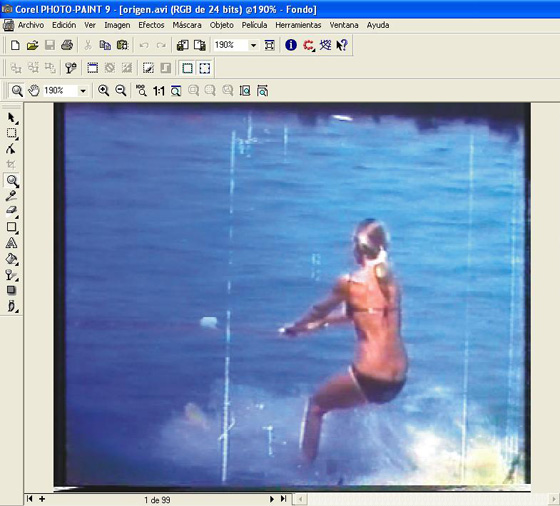
- Paso 2. Selecciona "Herramienta máscara pincel".
Ajusta el tamaño de la plumilla y comienza a "pintar" máscaras que cubran todos los arañazos y marcas que quieras eliminar (recuerda pulsar la tecla "mayúsculas" cada vez que empieces a "pintar" una nueva máscara).
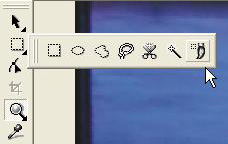
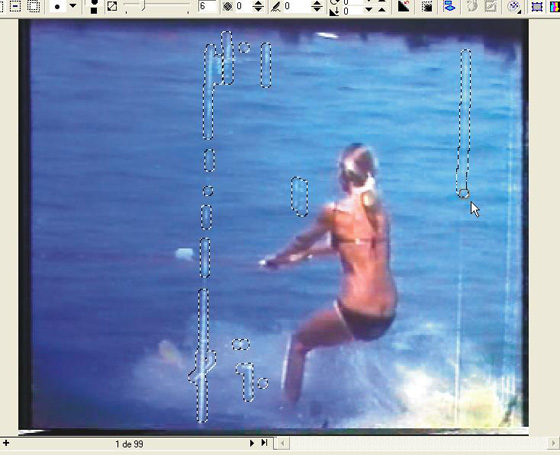
- Paso 3. Cuando hayas "enmascarado" todos los defectos,
abre el menú "Efectos" y selecciona AKVIS Retoucher.
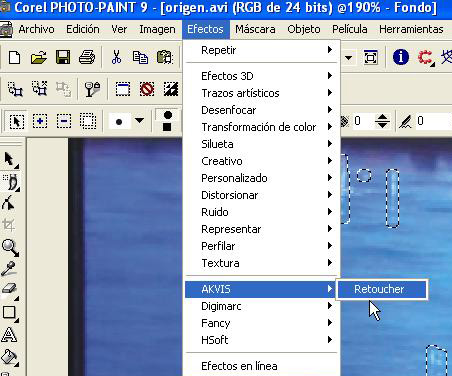
- Paso 4. Pulsa el icono verde, a la izquierda en
la parte superior de la pantalla, y verás cómo desparecen las marcas
rojas y, con ellas, los arañazos del fotograma.
Cuando AKVIS Retoucher haya terminado su trabajo, pincha el icono verde de la parte derecha y volverás a Corel Photo Paint.
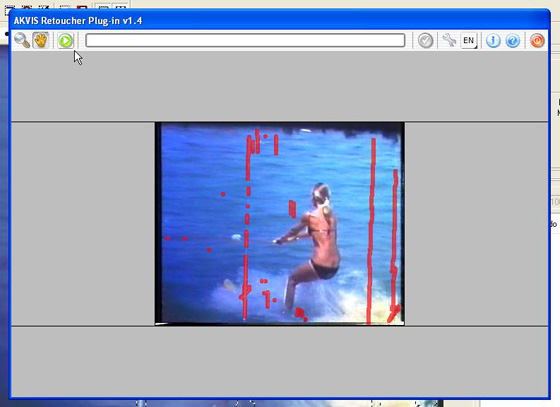
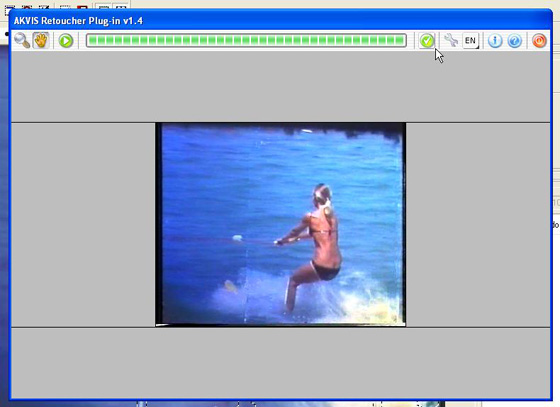
- Paso 5. Quita la máscara (selecciona "Quitar" en
el menú "Máscara"). Verás el fotograma restaurado. Si estás
satisfecho, pasa al siguiente fotograma, y comienza de nuevo en el paso 2. Y
así, hasta 125 veces.
Cuando hayas restaurado los 125 fotogramas, guarda el archivo AVI (aunque conviene guardar el trabajo cada cierto tiempo, antes de finalizarlo; de hecho, puedes guardar cuando quieras, dejar el trabajo y reanudarlo después, desde el último fotograma retocado en la sesión anterior).

- Paso 6. Últimos retoques. Tras las operaciones
anteriores, tendrás nada menos que 5 segundos de vídeo en el que,
milagrosamente, han desaparecido todos los feos arañazos y marcas que
los oxidados mecanismos del viejo proyector dejaron sobre la sufrida película
de super 8 (parece que a mi suegro le gustaba la chica, porque debió ver
muchas veces la película).
Así han quedado los tres fotogramas del ejemplo.


Y así el vídeo completo, si quieres descargarlo y verlo: after-retoucher.mpg (905KB).
Pero aún se pueden mejorar algunas cosas, con ayuda de los filtros de VirtualDub. Un "cropping", para hacer desparecer las irregularidades (y defectos) de los bordes; un "resizing" para recuperar el tamaño perdido con el "cropping"; una suave aplicación de un reductor de ruido; un poco de "sharpen", para intentar hacer más nítida la imagen y, quizá también, quitar un poco de saturación de color. Todo esto depende ya del "arte" (y de los gustos) de cada uno en el manejo de la edición de vídeo. En mi caso, este es el resultado final.


Si quieres verlo completo, aquí tienes el vídeo: final.mpg (905KB).
